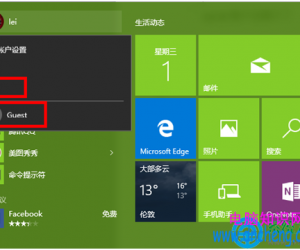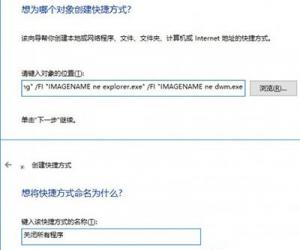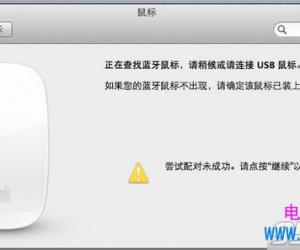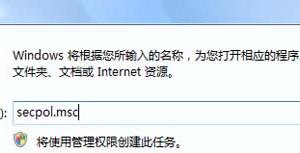win7系统开机速度慢怎么解决 怎么加快Win7开机速度解决开机慢的问题
发布时间:2017-08-18 21:56:03作者:知识屋
win7系统开机速度慢怎么解决 怎么加快Win7开机速度解决开机慢的问题 我们在使用电脑的时候总会碰到这样那样的电脑的问题,之前有些用户反应说win7系统开机速度慢怎么办。现在,小编就来跟大家讲一下如何加快win7系统的开机方法。
1.在桌面上点击开始,进入开始菜单,在开始菜单里选择运行,打开运行窗口。
2.在运行窗口的输入框里输入“msconfig”,然后点击回车键就可以了。
3.进入“系统配置”界面之后,“系统配置”默认的显示是“常规”,这时我们就需要将“常规”界面改为“启动”界面。
4.进入“启动”选项后,在“启动”的选项里面有“启动项目”,而我们的任务就是关闭某一软件的启动。
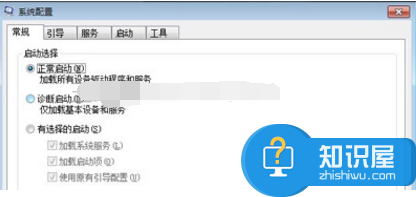
5.另外,我们需要注意的是,软件前面小方框有勾的表示随机启动,没有打勾的表示开机不启动。因此当我们在软件前面打钩的话,开机的时候软件前面打钩的话就会启动该软件,否则这个软件就不会启动。
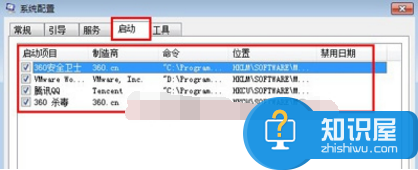
6.最后直接点击“应用”就可以了。
以上便是小编向大家介绍的如何加快开机速度的方法,如果你觉得win7系统下你的开机速度慢的话,不防试一试小编向大家推荐的方法,说不定小编的方法还可以帮到你呢?
知识阅读
软件推荐
更多 >-
1
 一寸照片的尺寸是多少像素?一寸照片规格排版教程
一寸照片的尺寸是多少像素?一寸照片规格排版教程2016-05-30
-
2
新浪秒拍视频怎么下载?秒拍视频下载的方法教程
-
3
监控怎么安装?网络监控摄像头安装图文教程
-
4
电脑待机时间怎么设置 电脑没多久就进入待机状态
-
5
农行网银K宝密码忘了怎么办?农行网银K宝密码忘了的解决方法
-
6
手机淘宝怎么修改评价 手机淘宝修改评价方法
-
7
支付宝钱包、微信和手机QQ红包怎么用?为手机充话费、淘宝购物、买电影票
-
8
不认识的字怎么查,教你怎样查不认识的字
-
9
如何用QQ音乐下载歌到内存卡里面
-
10
2015年度哪款浏览器好用? 2015年上半年浏览器评测排行榜!